КОМПАС-3D v17 Home. Основы 3D-проектирования. Часть 14. Создание матрицы для отливки новогодних украшений.
В этой статье мы разберём, как сделать форму для отливки новогодних украшений. Это могут быть свечи, мыло, лед или мороженное - все зависит от вашей фантазии. Для построения будем использовать булеву операцию «Вычесть компоненты». Откроем файл tree.stl. Скачать его можно здесь. Не забудьте переключить тип файла на нужный.Построим ось через две крайние точки нижней грани ёлки.Аналогично построим перпендикулярную ей ось.Строим плоскость через ребро перпендикулярно грани через ось и нижнюю грань.Аналогично построим вторую плоскость.Создадим литник для заливки материала в форму.
Запускаем команду «Автолиния». Указываем одну из построенных плоскостей.Начинаем построение с отрезка со стилем «Осевая» из центра нижней грани. Затем переключаем стиль на основную линию, строим три отрезка примерно как на картинке.Запускаем команду «Авторазмер» и строим размеры как на картинке.
Вы можете увеличить размер литника, если делаете восковую свечу и вам нужно разместить фитиль в центре свечи.Строим элемент вращения на основе эскиза.Сохраняем деталь.
Создаем новую сборку.
Добавляем созданную ранее деталь. Размещаем в произвольном месте. Отключаем фиксацию. С помощью сопряжения «Совпадение» совмещаем созданную в детали плоскость с плоскостью ZY системы координат сборки.Аналогично совмещаем вторую плоскость с плоскостью ZX системы координат сборки.Совмещаем нижнюю грань детали и плоскость XY.Указываем плоскость ZX и создаём новую деталь.Создаём эскиз как на рисунке.Строим элемент выдавливания с опцией симметрично, на расстояние 120.После того, как операция выдавливания построена, запускаем команду «Булева операция» и указываем сначала первую деталь (ёлку), затем вторую (куб).После завершения операции «Вычесть компоненты» выходим из режима редактирования детали. Открываем полученную деталь для редактирования в отдельном окне.В дереве вызываем контекстное меню головного элемента и выбираем «Исполнения». Создаем новое исполнение.
Исполнение мы создали, чтобы в предыдущих сборках деталь не изменялась.Запускаем команду «Сечение», указываем плоскость XZ и нажимаем на среднюю кнопку мыши.Указываем плоскость ZY.Запускаем команду «Средняя плоскость». Указываем плоскости XZ и ZY Снова создаём исполнение.Запускаем команду «Сечение», указываем построенную плоскость.
При необходимости дополните деталь дополнительными отверстиями для выхода воздуха.Сохраняем деталь.
Создаем новую сборку.
Добавляем в неё полученное исполнение детали.Располагаем деталь в начале координат.Запускаем команду «Зеркальное отражение компонентов». Указываем грань детали в качестве плоскости, а саму деталь как компонент. Нажимаем на кнопку «Продолжить зеркальное отражение».Открывается таблица параметров. В данный момент она нам не требуется, нажимаем «Создать». Запускаем команду «Массив по концентрической сетке».
Указываем в дереве детали, а также ось Z, количество элементов массива — 4.Самостоятельно постройте деталь, которая будет удерживать части матрицы.Для сохранения деталей матрицы в Stl используем такие параметры:Поздравляю! Вы создали свою первую форму для отливки!
В прошлых уроках мы познакомились с основами твердотельного и поверхностного и листового моделирования в КОМПАС-3D v17 Home, а также создали колесо, мыльницу, скребок, переходник, шильдик, шаблон, маркер, держатель, ёмкость, карман для пульта и планер. Ознакомьтесь с прошлыми уроками, если вы их не видели - знания в курсе даются постепенно
Еще больше интересных статей
Книга для конструкторов, проектирующих для FDM
Подпишитесь на автора
Подпишитесь на автора, если вам нравятся его публикации. Тогда вы будете получать уведомления о его новых статьях.
Отписаться от уведомлений вы всегда сможете в профиле автора.
Хочу представить новую книгу по FDM 3D-печати. Книга может быть полез...
NetFABB: Кручу-верчу, порезать хочу!
Подпишитесь на автора
Подпишитесь на автора, если вам нравятся его публикации. Тогда вы будете получать уведомления о его новых статьях.
Отписаться от уведомлений вы всегда сможете в профиле автора.
Сегодня я хотел бы рассказать о программе NetFABB B...
Печатные пряники и Mathematica
Подпишитесь на автора
Подпишитесь на автора, если вам нравятся его публикации. Тогда вы будете получать уведомления о его новых статьях.
Отписаться от уведомлений вы всегда сможете в профиле автора.



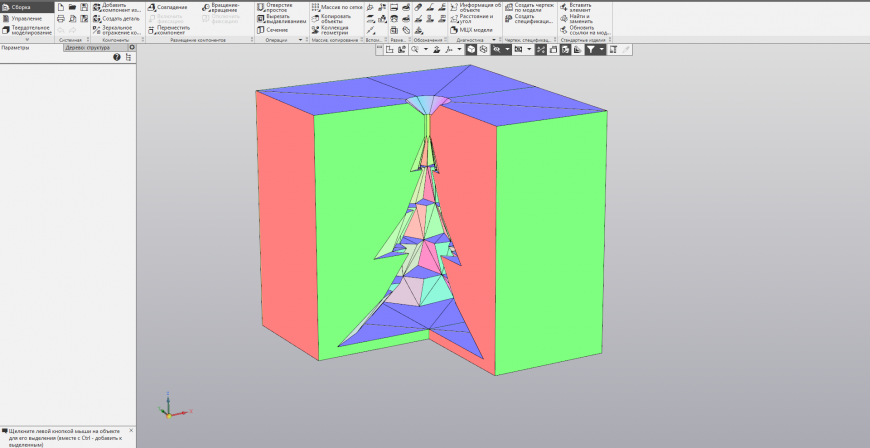
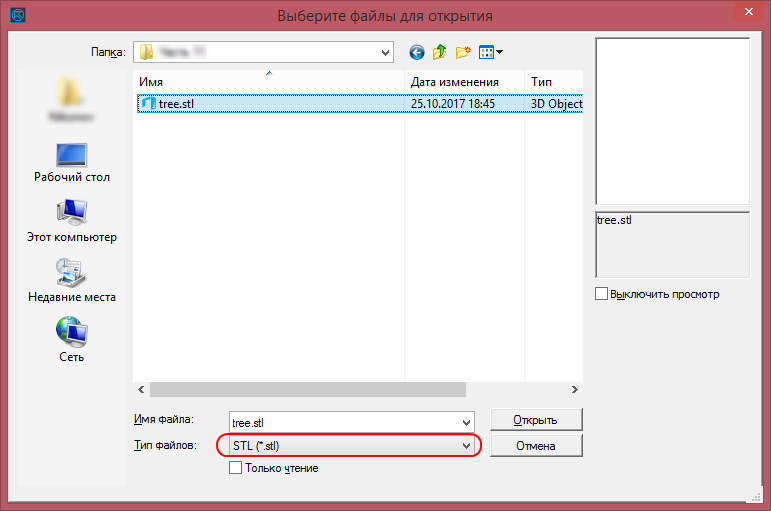
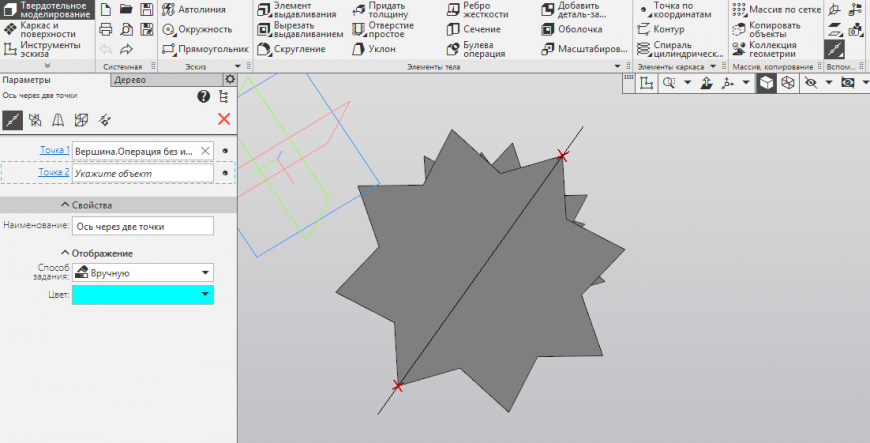
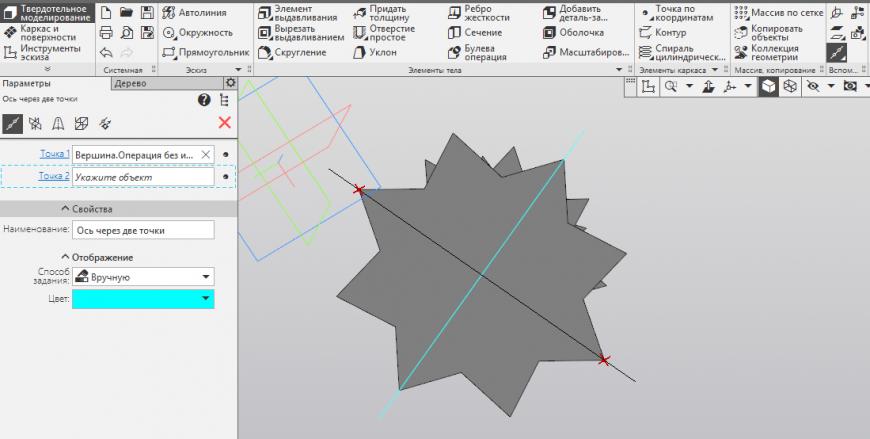
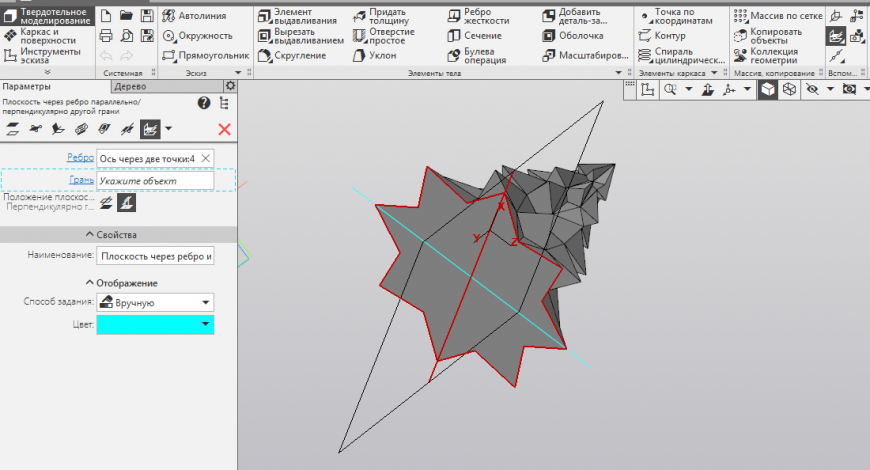
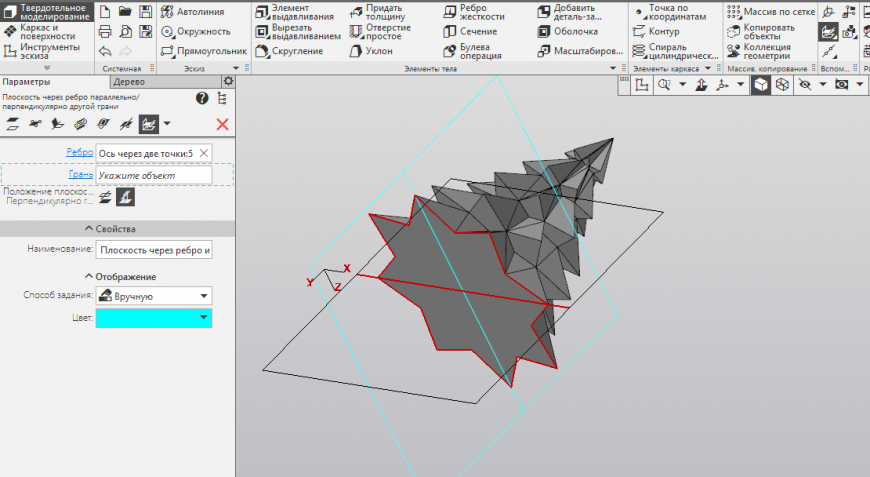
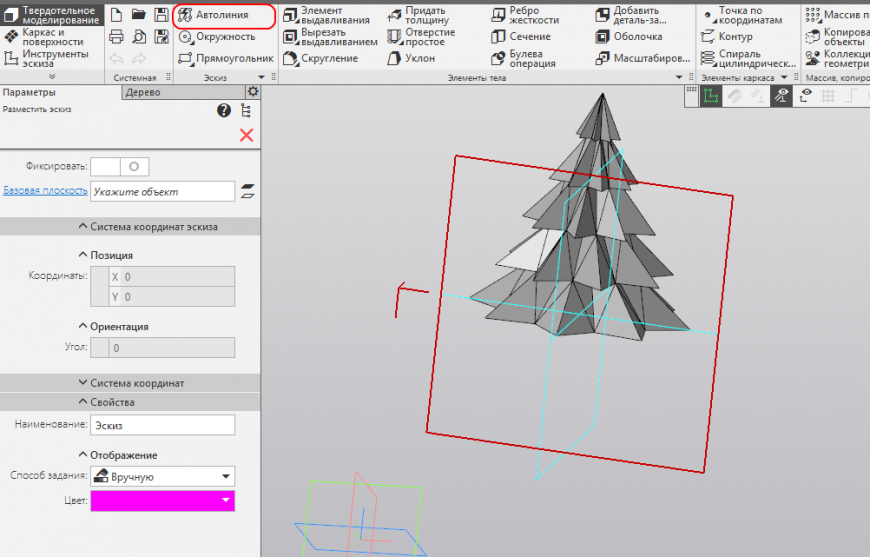
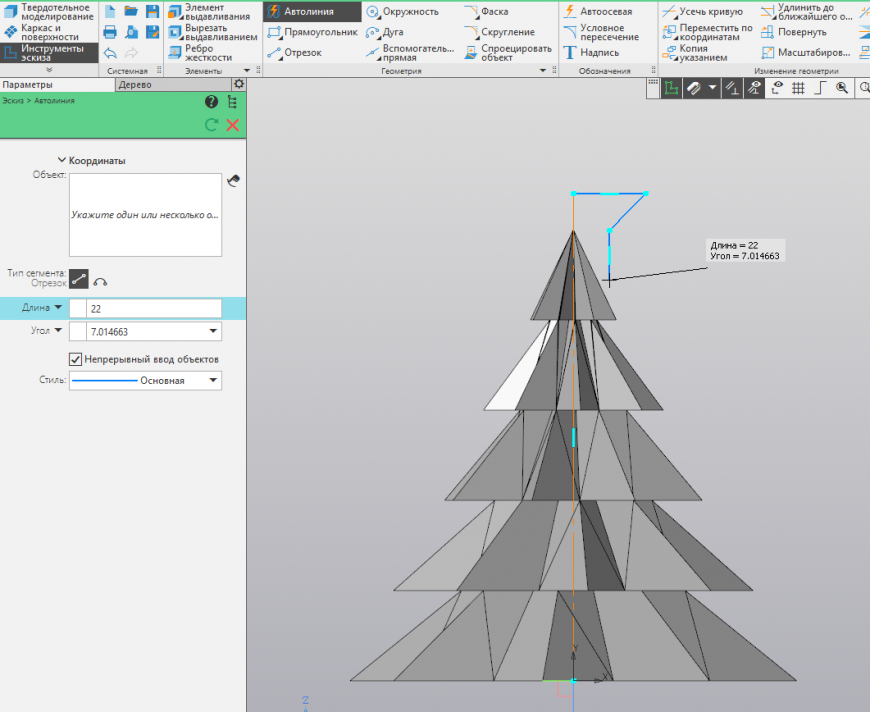
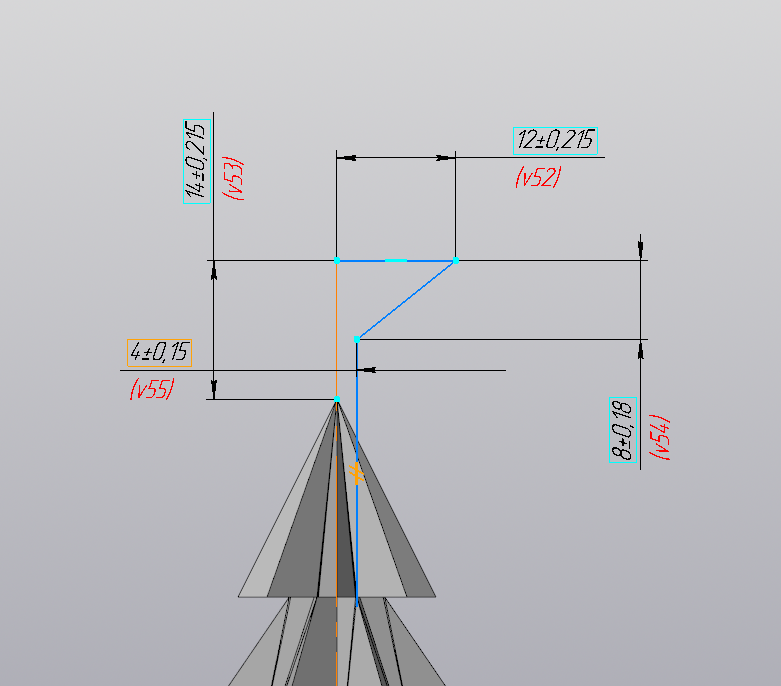
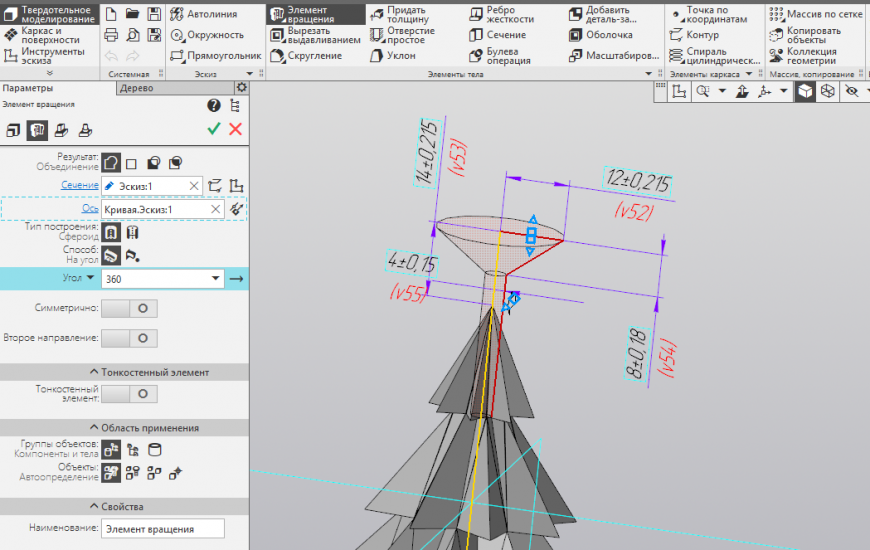
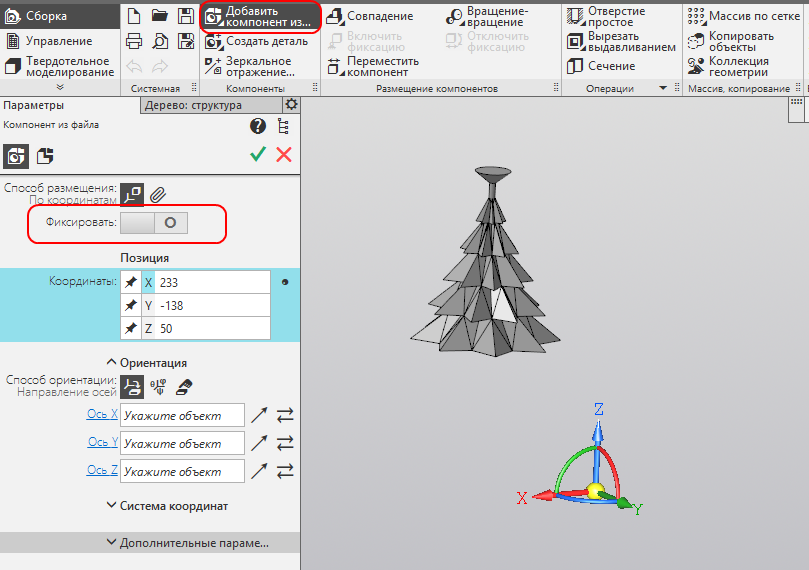
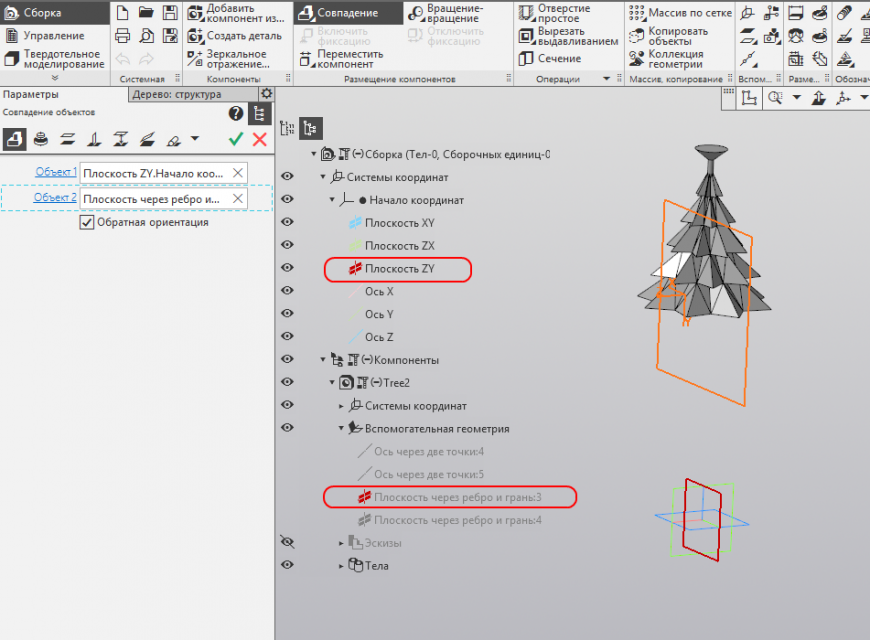
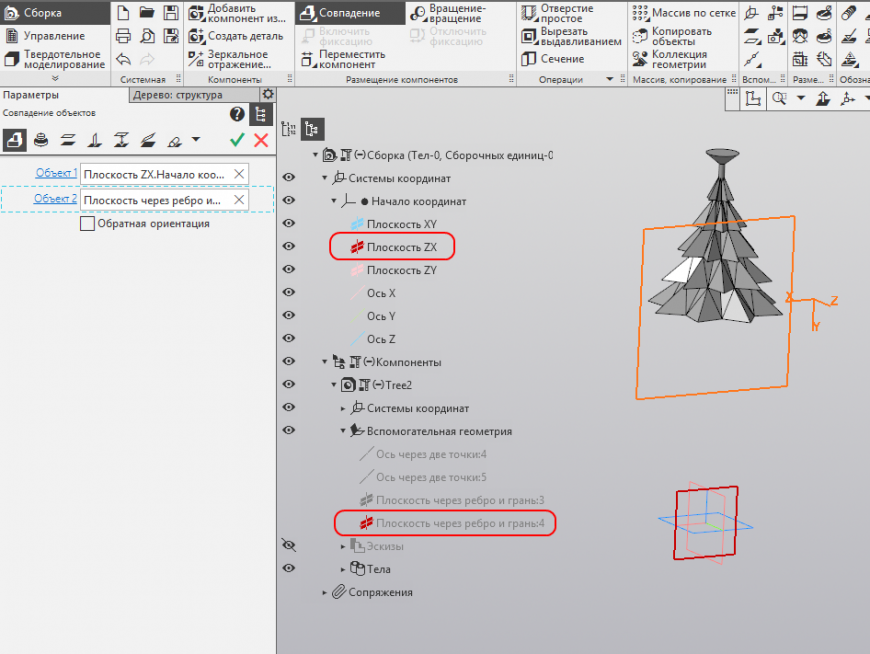
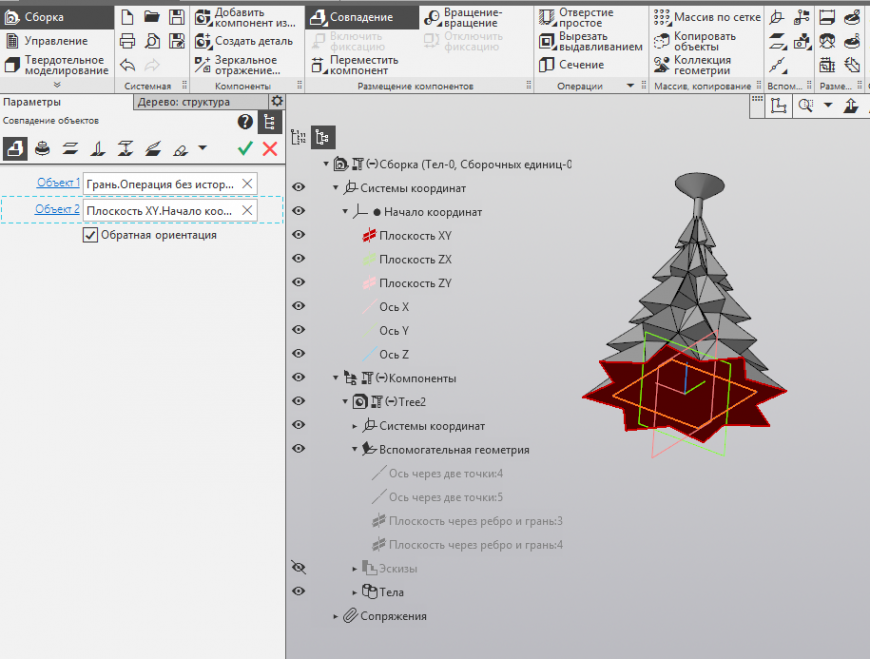
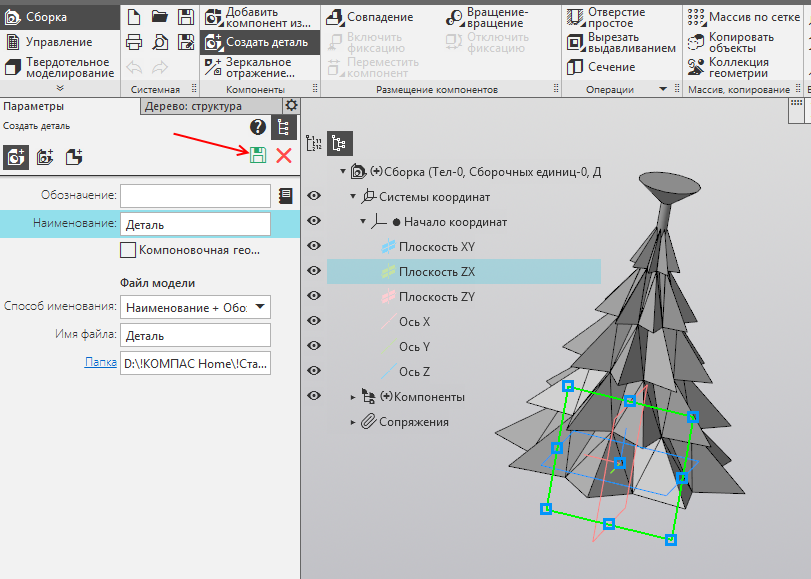
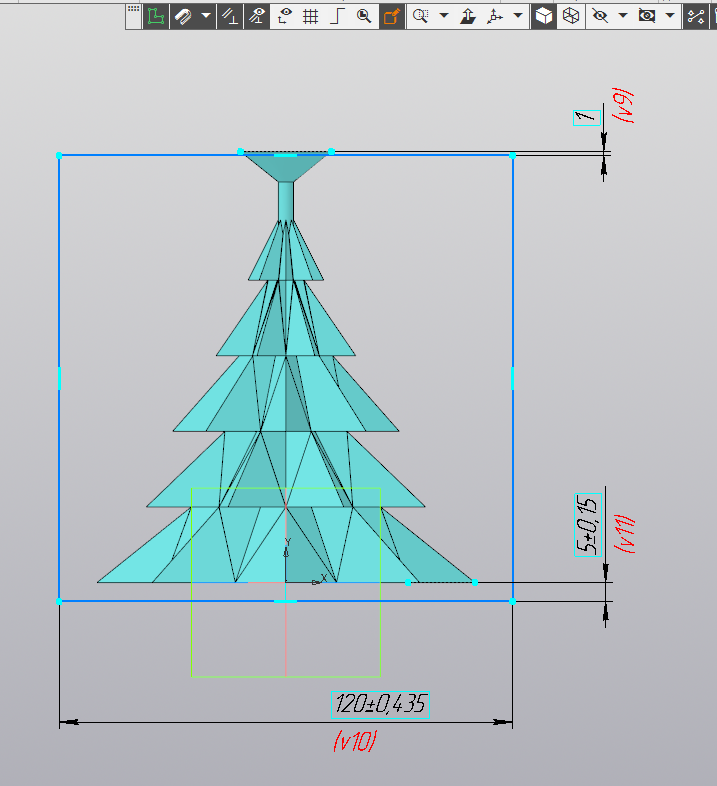
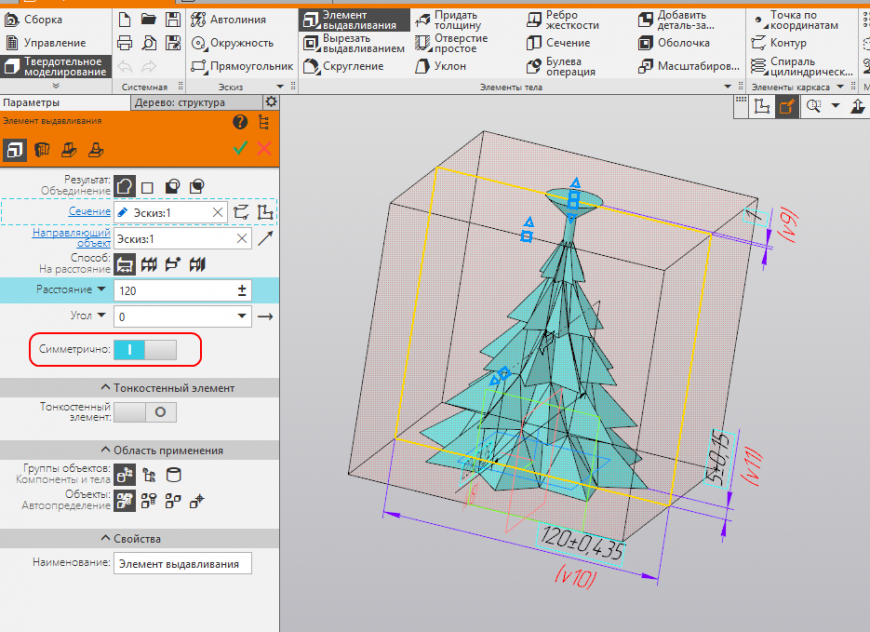
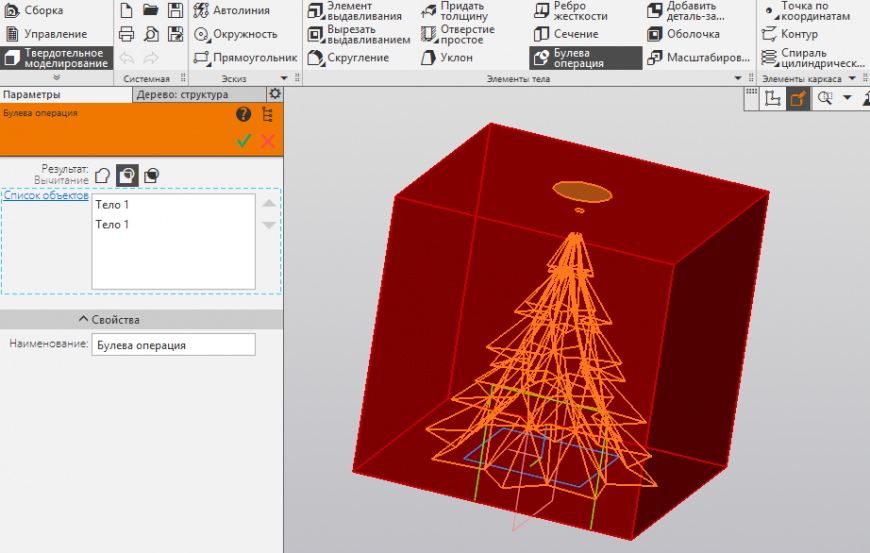
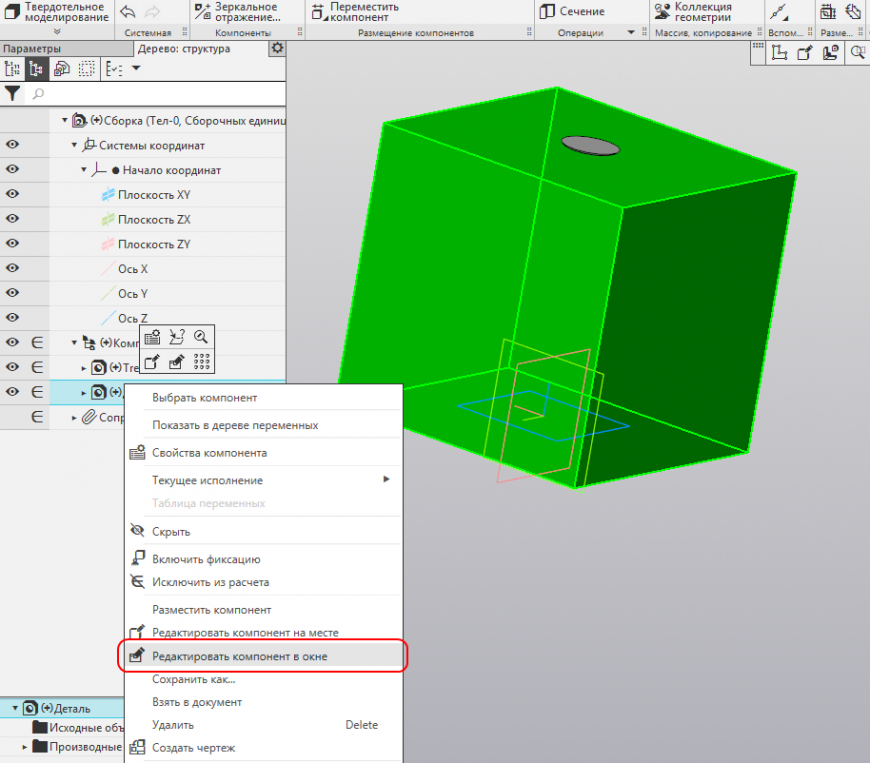
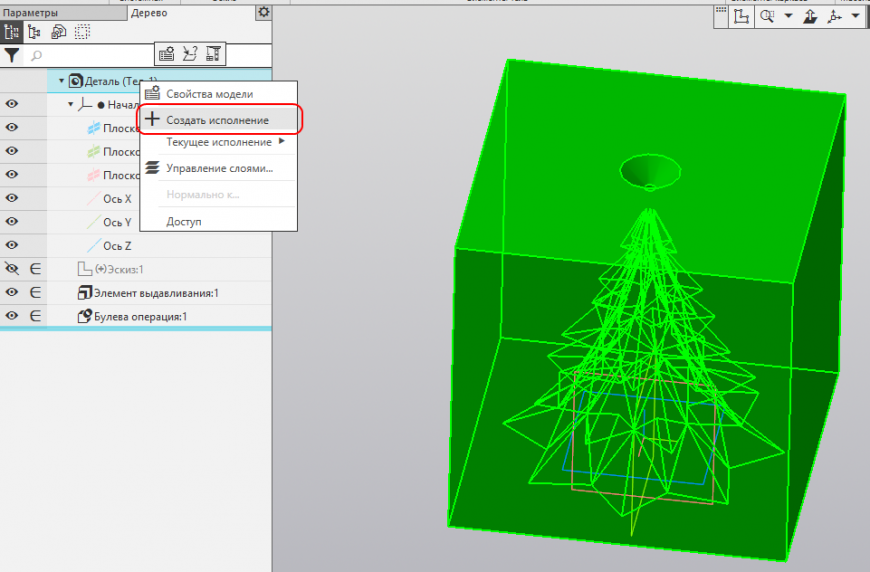
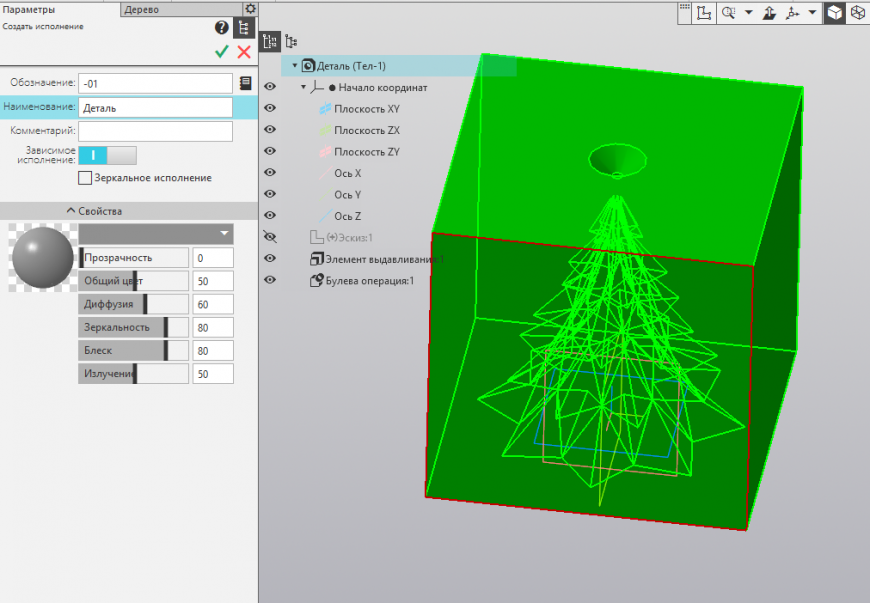
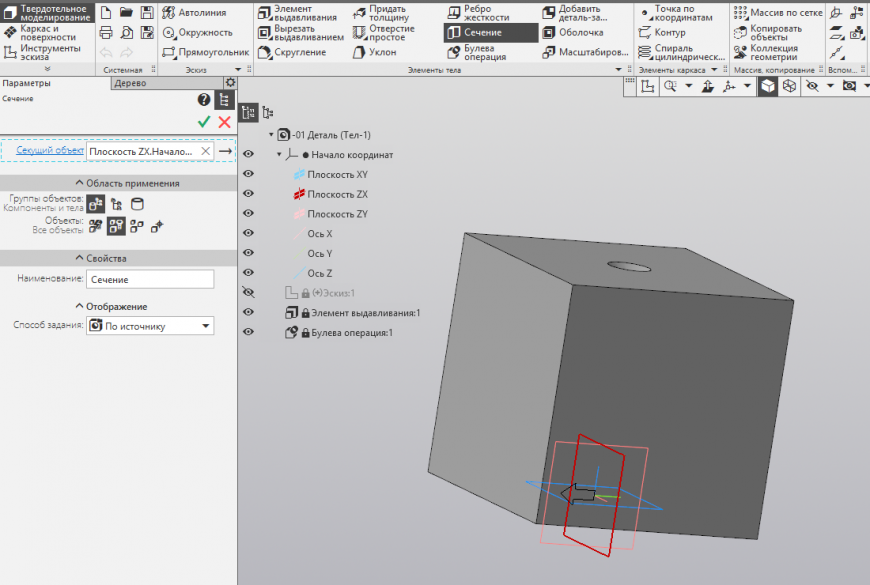
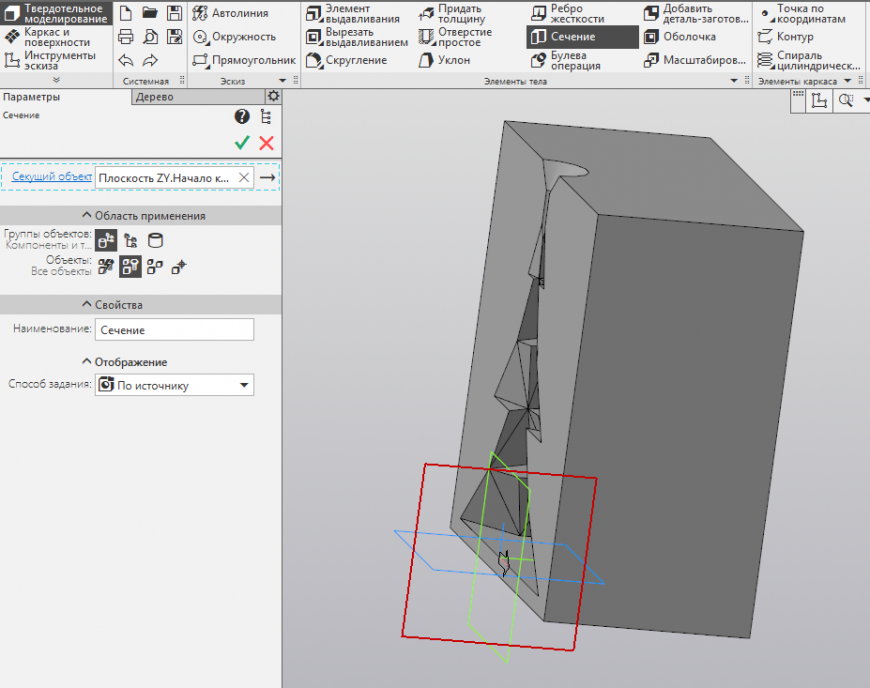
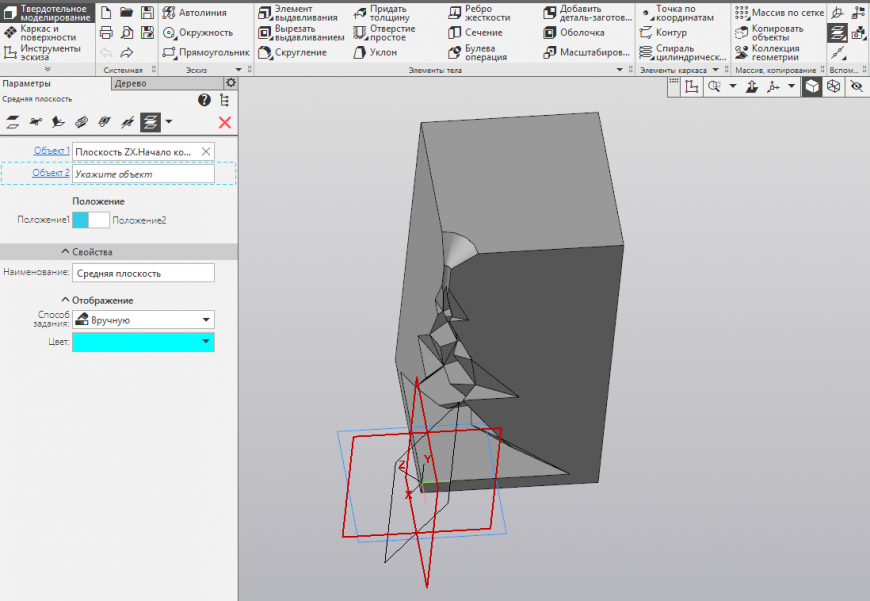
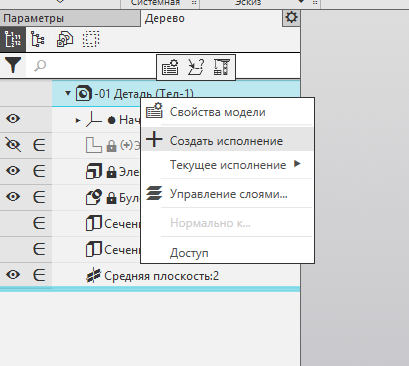
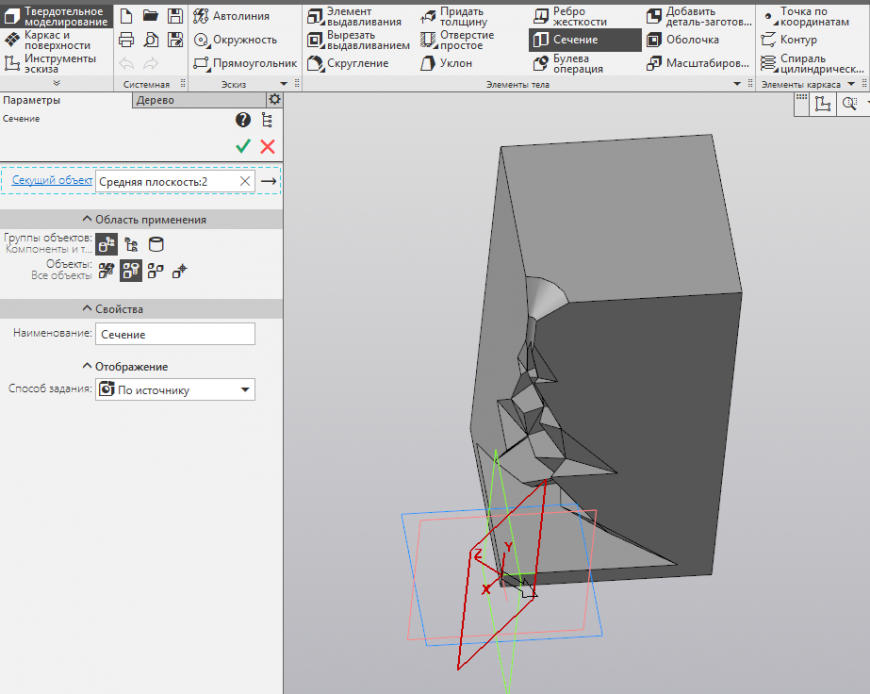
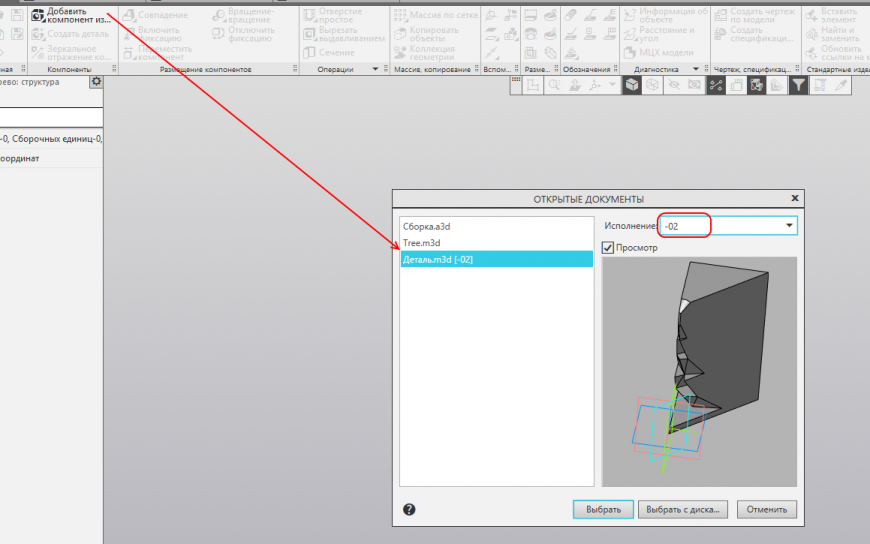
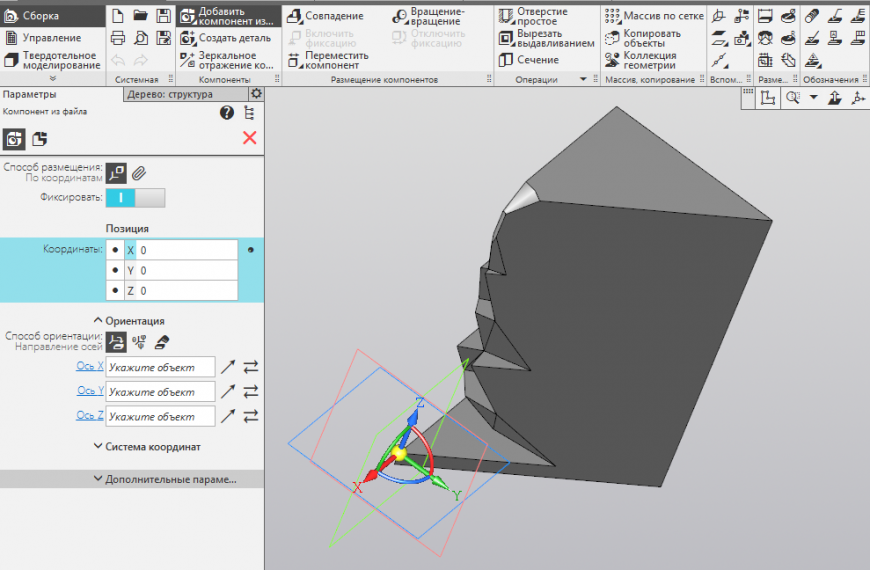
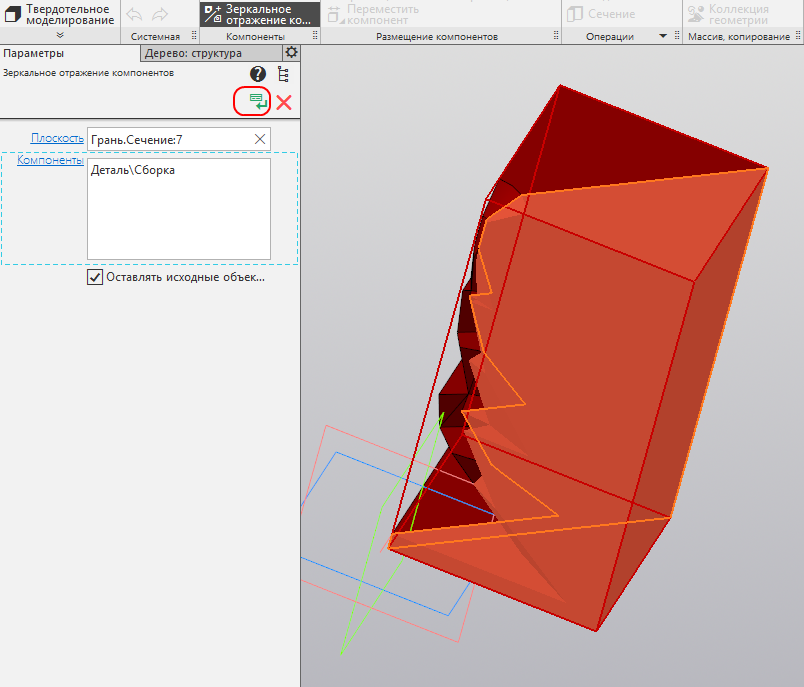
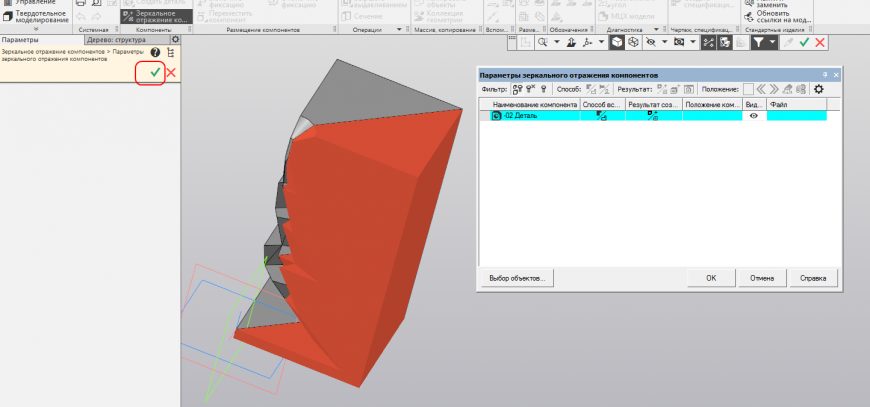
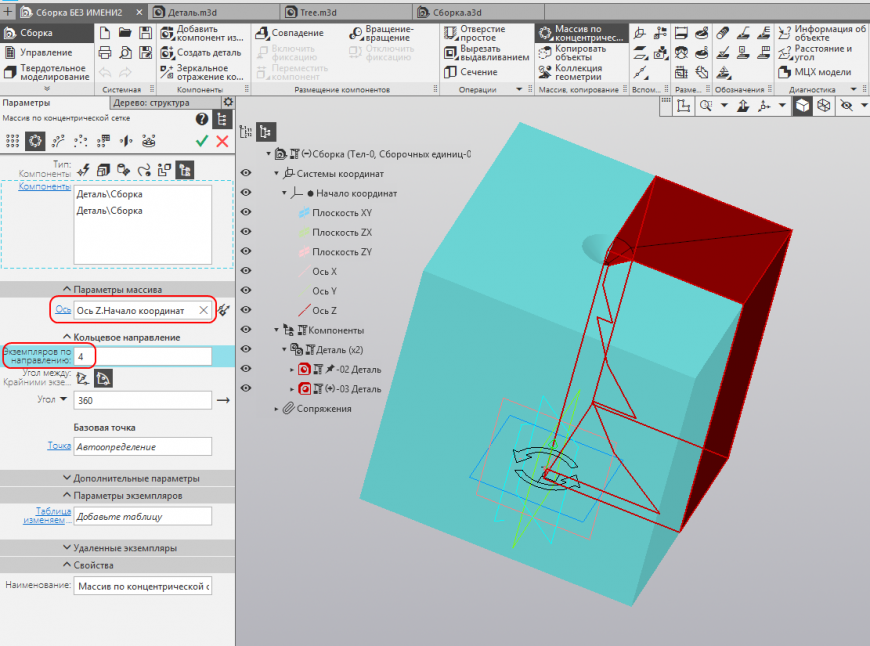
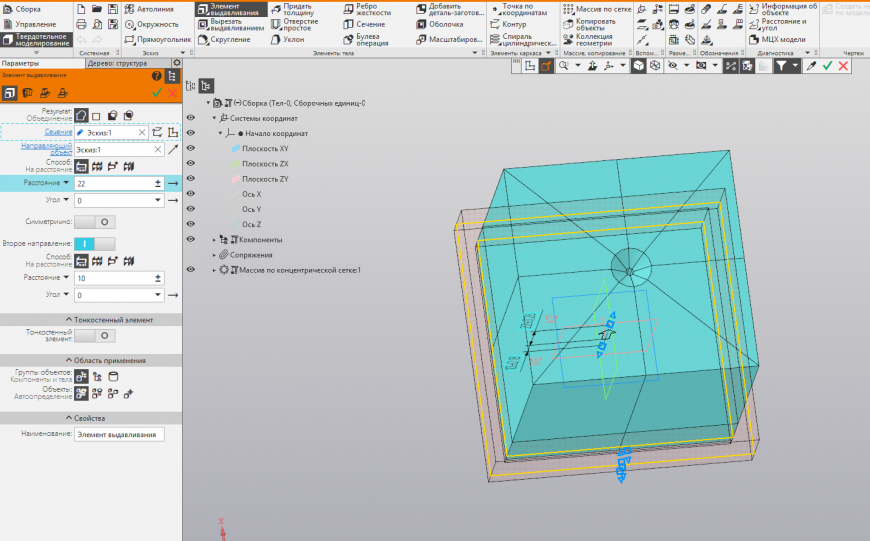
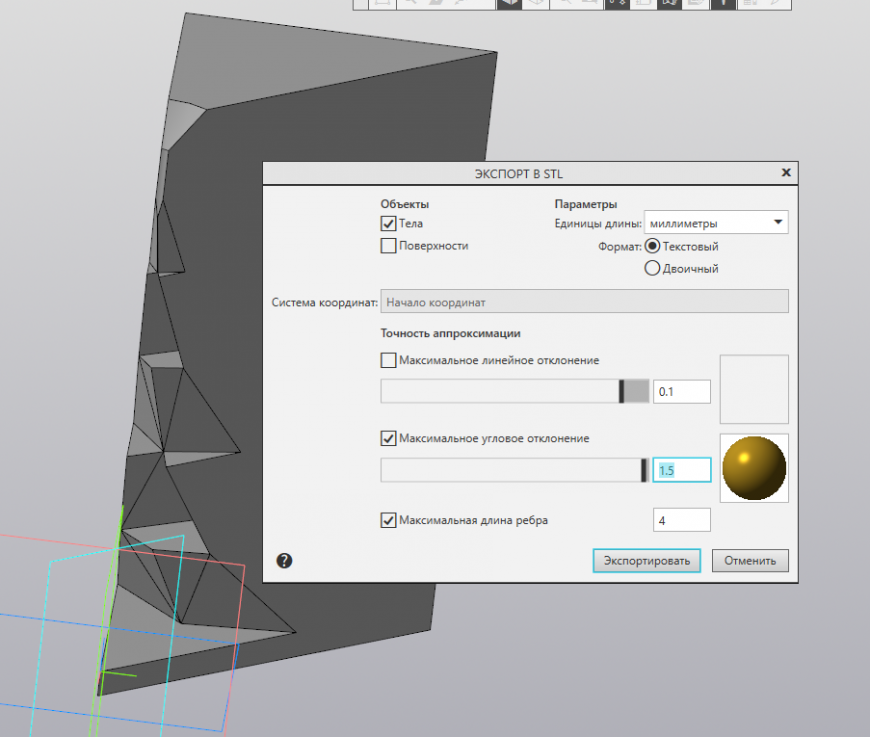





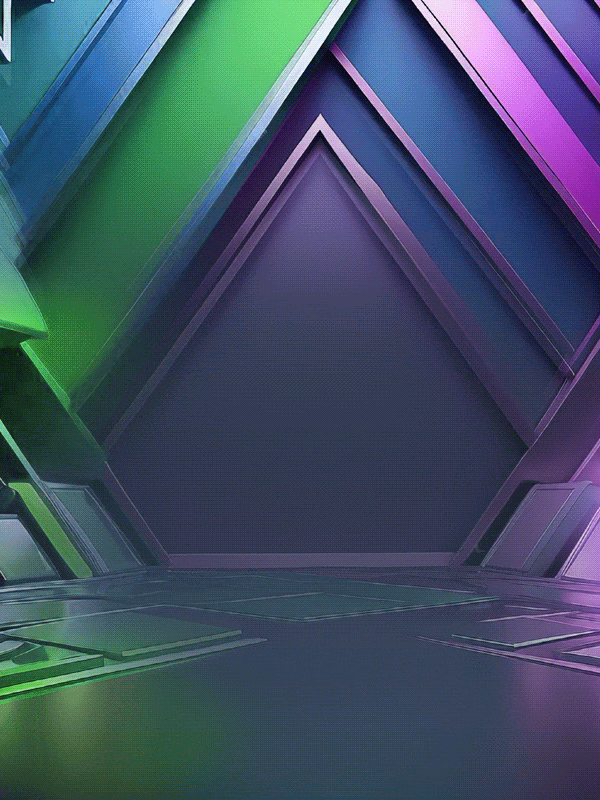



Комментарии и вопросы
А какие конкретно пластики исп...
Специально не замерял, но по о...
Файл можно?
Всем привет. Пытаюсь понять, п...
Здравствуйте.Делаю первые шаги...
Расскажите пожалуйста, какую м...
в прочем проблема такова, что...